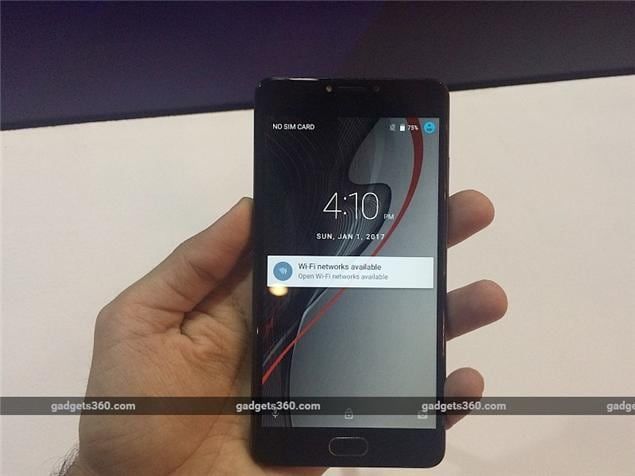Mis on DirectX-i diagnostikavahend ja kuidas seda kasutada
DirectX on põhimõtteliselt kogum API-sid, mida kasutatakse Windows multimeedia- ja videoprogrammide jaoks ning on eriti oluline mänguritele. DirectX-i diagnostikatööriist kuvab DirectX-i kohta palju teavet ja võimaldab teil teha ka DirectX-süsteemi põhilisi diagnostilisi teste. Kui soovite kontrollida, millist DirectX-i versiooni te kasutate, või saate tõrkeotsinguks isegi faili, mis on täis diagnostikateavet, vaadake, kuidas seda teha. Selles artiklis räägime sellest, mis on DirectX-i diagnostikavahend ja kuidas seda kasutada. Alustagem!
Mis tegelikult on DirectX-i diagnostikavahend
Enne kui tutvustan teile, mis on DirectX-i diagnostikavahend, peaksite kõigepealt teadma mõnda teavet DirectX-i kohta. DirectX on rakenduste programmeerimisliideste (API) kogu, mida Windowsis kasutatakse multimeediarakenduste jaoks, näiteks 3D-mängude ja HD-videote jaoks. DirectX on tõesti väga oluline, kui soovite oma arvutis mõnda täiustatud mängu mängida.
Mis on DirectX-i diagnostikavahend? DirectX-i diagnostikavahend, tuntud ka kui DxDiag, on diagnostikatööriist, mida kasutatakse DirectX-i funktsionaalsuse testimiseks. Ja ka heli, kuva, video ja kõigi muude multimeediarakendustega seotud probleemide tõrkeotsing.
Kui teil tekib probleeme heli- ja videopleierite kasutamisel või võib-olla 3D-rakenduste käitamisel Windows 10 arvutis. Seejärel saate käivitada DirectX-i diagnostika tööriista Windows 10.
DirectX-i diagnostikavahendi kõige esimene versioon on Windows 95-s. Tänapäeval on tööriista uusim versioon Windows 10-s DirectX 12.
DirectX-i diagnostikatööriist lubab teil DirectX-süsteemis põhilisi diagnostilisi teste teha. Kui te ei tea, kuidas Windows 10-s DirectX-i diagnostikatööriista käivitada, saate tööriista käitamiseks järgida alltoodud samme ja teha DirectX-i testi Windows 10-s.
Kuidas käivitada DirectX-i diagnostikavahend Windows 10-s
Selle alustamiseks puudutage menüüd Start ja tippige dxdiag. DirectX-i diagnostika tööriista avamiseks vajutage sisestusklahvi.

auru olete ületanud lubatud taastamiskatsete arvu. Palun proovi hiljem uuesti.
Tööriista esmakordsel käivitamisel küsitakse teilt, kas soovite kontrollida, kas teie videodraiverid on Microsofti allkirjastatud. Jätkake ja klõpsake siis nuppu Jah. Tööriist ei muuda teie kasutatavaid draivereid. See annab teile lihtsalt teada, kas need on märk või mitte. Üldiselt annab allkirjastatud draiverite kasutamine stabiilsema ja usaldusväärsema keskkonna.

Pärast draiverite kontrollimist avaneb DirectX-i diagnostikatööriist vahekaardile Süsteem. Sellel vahekaardil on toodud üldine teave teie süsteemi kohta ja mis kõige tähtsam, millise DirectXi versiooni olete praegu installinud.

Näete ka ühte või mitut vahekaarti Kuva, mis sõltub arvutiga ühendatud kuvade arvust. Vahekaardil Kuva kuvatakse teie graafikaadapteri ja monitoriga seotud teave. Samuti kuvatakse teave teie graafikadraiverite ja DirectX-funktsioonide kohta.

Pidage meeles, et kui kasutate endiselt Windows XP-d (või pole lihtsalt pärast seda diagnostikavahendit vaadanud). Vanemate versioonide vahekaart Kuva võimaldab teil ka DirectX-i teatud funktsioone sisse või välja lülitada. Nagu DirectDraw, Direct3D kiirendus ja AGP tekstuuri kiirendus. See võimaldab teil testida ka mõnda neist funktsioonidest. Tööriista uuemad versioonid eemaldasid võimaluse funktsioone välja lülitada. Jättes selle funktsionaalsuse graafikaadapterite tootjate hooleks, et neid oma draiveritarkvaraks kujundada. Tööriista uuemad versioonid teevad nüüd ka testid automaatselt ja näitavad lihtsalt kastis Märkused, kui leiame probleeme või mitte.
Edasi
Diagnostikatööriista vahekaart Heli näitab põhimõtteliselt teavet teie süsteemis kasutatavate heliriistvara, draiverite ja ka väljundseadmete kohta.
Vahekaardil Sisend kuvatakse põhiteave teie süsteemis kasutatavate sisendseadmete (näiteks hiire ja klaviatuuri) kohta. Koos seotud seadmetega (näiteks USB-kontrolleriga, millega seadmed on ühendatud).

Võib-olla on DirectX-i diagnostikavahendi kõige kasulikum osa võime kogu teavet salvestada. Näeme, et nendel vahekaartidel saate tekstifaili, mida saate seejärel teistega jagada. Kui töötate Microsofti või rakenduste arendajate tugipersonaliga (või sirvite isegi Interneti abifoorumeid). Siis võivad nad küsida teie DirectX-i teavet. Selle tekstifaili üleslaadimine (või lihtsalt selle sisu kleepimine) on palju lihtsam kui kogu teabe edastamine igal vahekaardil. Puudutage lihtsalt nuppu Salvesta kogu teave, et luua tekstifail ja salvestada see kuhu soovite.

Ja see ongi kõik. DirectX-i diagnostikatööriist pakub kohest viisi veendumaks, et DirectX on õigesti installitud. Ja töötab ja selleks, et näha teavet oma süsteemi seadmete ja draiverite kohta, mis on seotud ka multimeedia ja videoga. Tööriist pakub ka lihtsat viisi selle teabe salvestamiseks ja teistega jagamiseks.
Järeldus
Hästi, see oli kõik inimesed! Loodan, et teile meeldivad see artikkel ja leiate, et see on teile ka kasulik. Andke meile selle kohta tagasisidet. Samuti, kui teil on selle artikliga seotud täiendavaid küsimusi ja probleeme. Seejärel andke meile sellest teada allpool olevast kommentaaride jaotisest. Võtame varsti teiega ühendust.
Head päeva!
Vaata ka: Kõvaketta parandamine ei ilmu Windowsis